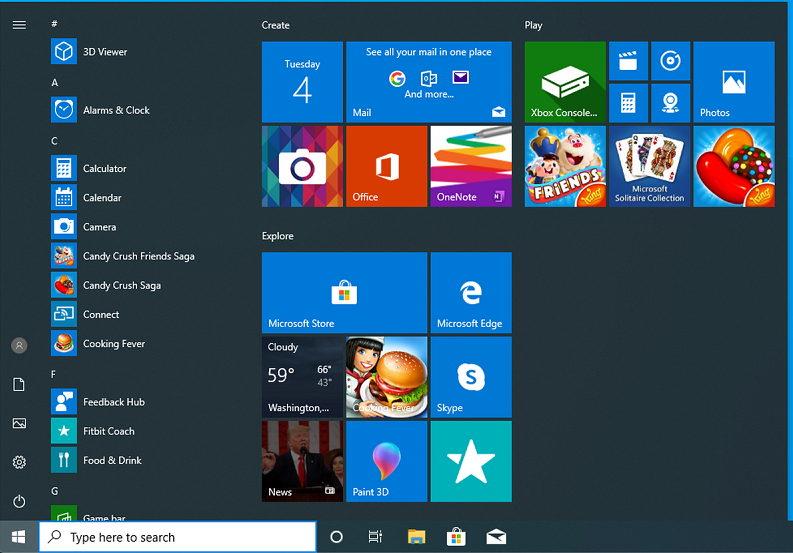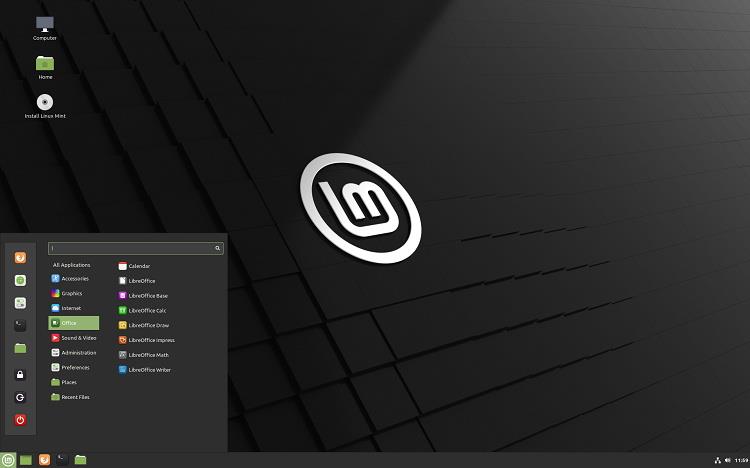Ako ste poput velike većine ljudi vani onda najvjerojatnije koristite računalo sa sustavom Microsoft Windows. Možda ste već primijetili, a možda i niste, da je vaše računalo isporučeno s dosta već instaliranih aplikacija. Neke od njih možete redovito koristiti i vrlo rado ćete pronaći već instalirane na vašem računalu, neke druge... ne toliko.
Neki programi koji su unaprijed instalirani mogu čak i usporiti vaše računalo dok ga koristite. Nije iznenađenje da ih želite ukloniti, tako da se možete vratiti kockanju u online kasinu sa svom snagom vašeg računala.
Najgore je to što se mnogi od ovih programa isporučuju sa sustavom Windows, čak i ako ih izbrišete uobičajenim metodama kada se Windows ažuriranja mogu ponovno dodati na vaše računalo, ponekad ažuriranja sustava Windows čak dodaju nove programe koje niste tražili!
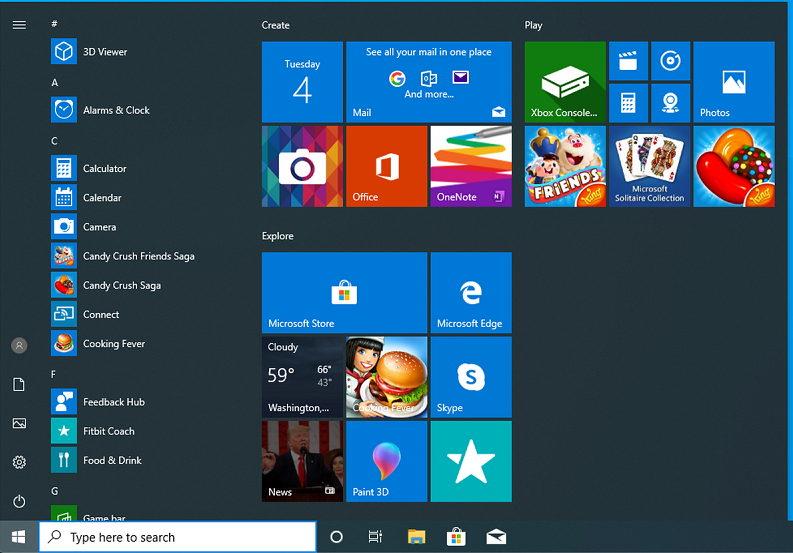
Iz raznih razloga zbog kojih ne biste željeli te programe na svom računalu, bilo da želite uštedjeti prostor za pohranu, želite da se vaše računalo brže pokreće (budući da ima manje stvari koje Windows treba učitati), želite li ukloniti nešto što troši vašu RAM memoriju ili iz bilo kojeg drugog valjanog razloga, činjenica da Windows to radi je nevjerojatno neugodna.
Sadržaj
Kako se riješiti upravljanja napuhanim softverom na vašem računalu
Srećom, postoje načini za uklanjanje ovih programa iz sustava Windows. Ali kasnije je malo teže zadržati ih izvan sustava Windows. Ali doći ćemo do toga.
1. Deinstaliranje
Iskreno, ponekad je najjednostavnije rješenje jednostavno najbolje. Ponekad samo deinstaliranje aplikacija koje želite ukloniti rješava sve vaše probleme i oni se više ne vraćaju.
Windows je čudan i zbunjujući i stvarno je nemoguće reći hoće li ova tehnika raditi za sve što pokušavate ukloniti sa svog računala.
Za ljude koji žele ukloniti nešto relativno jednostavno iz svog startnog izbornika, jer Windows tamo voli stavljati svoje stvari, onda će deinstaliranje vjerojatno riješiti problem.
Ponekad kada instalirate Windows, on instalira igre poput Candy Crush, a ponekad one čudnije poput stvari koje se nazivaju Cooking Fever. Čudno je, nitko ne želi ove već instalirane osim sredovječnih uredskih radnika koji nemaju ništa bolje raditi.
Ako uđete u Windows pretraživanje i upišete deinstaliraj, pronaći ćete ugrađeni program za deinstalaciju aplikacija u Windowsu. Ovo će vjerojatno biti dovoljno dobro da ih uklonite s računala, barem za sada.
Jednostavno otvorite program i pomičite se ili pretražujte po popisu aplikacija koje prikazuje dok ne pronađete onu koju želite deinstalirati, a zatim je deinstalirati. Nema puno više od toga.
Ponekad, da stvar bude još dosadnija, Windows to radi kada aplikacija zapravo nije instalirana na vašem računalu. Pojavljuje se u početnom izborniku, ali se zapravo neće u potpunosti instalirati dok ga ne kliknete i pokušate ga igrati.
Budući da vjerojatno ne želite morati kliknuti na nju da biste instalirali stvar, a zatim je išli i deinstalirali (također da ste normalna osoba), onda najvjerojatnije želite bolje rješenje.
Srećom, Windows zapravo jednom ima nešto korisno i omogućuje vam da ga kliknete desnom tipkom miša u izborniku Start i trebao bi vam dati mogućnost uklanjanja ili deinstaliranja programa. Jednostavno kliknite na to i problem se rješava sam od sebe.
Ako ste ikada kliknuli malu ikonu Windowsa u krajnjem lijevom dijelu zaslona, onda znate što je izbornik Start i vjerojatno ste vidjeli pločice koje Windows postavlja sam po sebi u ovom izborniku.
Neki od njih bi mogli biti korisni, ali većina njih je vjerojatno za stvari koje nikada niste koristili i vjerojatno nikada nećete koristiti.
Srećom, vrlo je jednostavno ukloniti ih s izbornika ako ih ne želite, kad barem znate kako.
Možete jednostavno kliknuti desnom tipkom miša na pločicu u izborniku i kliknuti Otkvači od početka. Pločica bi se trebala ukloniti sama i imat ćete nešto manje pretrpano računalo i malo organiziraniji start meni. Stvarno je vrlo jednostavno.
3. Zaustavljanje Bloatwarea na prvom mjestu
Možda nećete biti zadovoljni samo uklanjanjem nekih stvari s računala, već želite znati najbolji način da ih uopće nemate.
Ako i dalje želite koristiti Windows i instalirate ga svježe, najbrži način da ga spriječite da instalira čitavu hrpu smeća je da napravite USB instalater za Windows i instalirate svoju verziju sustava Windows i ne dopustite mu da se poveže s internetom.
Windows će se instalirati puno manje kada nema pristup internetu i može učiniti život mnogo boljim. Također će vam omogućiti da napravite Windows račun bez potrebe za stvaranjem ili prijavom na Microsoftov račun, što je automatski razlog (barem za mene) za instaliranje Windowsa bez pristupa internetu.
Windows će pokušati reći da mu je potreban pristup internetu kada instalirate na ovaj način, ali još uvijek možete pritisnuti nastavak ili preskočiti i on će se dobro instalirati.
Kada vam pokaže zaslon sa svim dodatnim stvarima koje možete odabrati za instaliranje, provjerite da li ste ih također isključili, oni će instalirati stvari koje vjerojatno ne trebate i koje vam nikada neće trebati.
Još uvijek ih možete instalirati ako sami mislite da nešto želite od njih, ali ja to osobno ne bih preporučio.
4. Linux
Naravno, postoje i druge alternative za Windows. One koje vam ne bacaju hrpu slučajnih programa u grlo kada ih instalirate.
Linux je već jako dugo bio vrlo popularan izbor za ljude koji žele izvući više od svojih računala. Ovo je s dobrim razlogom.
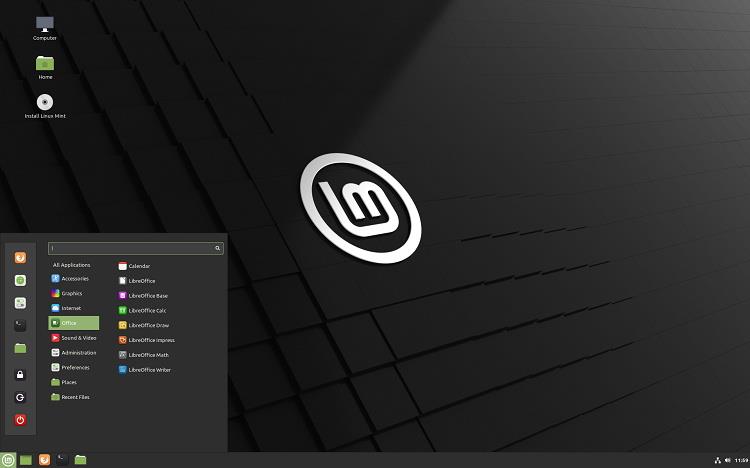
Linux je operativni sustav otvorenog koda, što znači da je sav kod vani i da možete pogledati bilo koji od njih. Obični ljudi također mogu prenijeti svoj vlastiti kod koji će se dodati u operativni sustav kako bi ga poboljšali. Ovaj kôd pregledavaju drugi ljudi prije nego što ga dodaju.
To znači da Linux jednostavno ne može doći s bloatwareom jer nitko ne želi bloatware i ljudi bi ga jednostavno uklonili iz operativnog sustava.
Linux vam omogućuje da budete potpuno prilagođeni. Možete promijeniti bilo koji kod ili stvari u svom operativnom sustavu kad god želite.
To olakšava izvođenje jedinstvenih stvari s njim, a također je izvrsno u tome da vaše računalo ostane uredno i da se ne napuni smećem koje vam ne treba ili želite.
Ovo čak i nije reklama za Linux. Ne može biti budući da je Linux potpuno besplatan sustav. Svatko ga može preuzeti ili prenijeti vlastitu modificiranu verziju Linuxa. Zapravo postoje deseci, ako ne i više, verzija Linuxa vani. Svaki od njih ima svoje prednosti i nedostatke.
Pronalaženje pravog za vas mogao bi biti mali izazov i zahtijevati malo istraživanja. Također treba imati na umu da prelazak s Windowsa na Linux ima dosta vremena za učenje. Windows je dizajniran s drugačijom idejom na umu od onoga što Linux radi.
Pronalaženje razlika između njih dvoje može biti izazovno, ali ako stvarno želite organizirano i spojeno računalo onda se vjerojatno jako isplati.